Embora por padrão não ofereça quase nenhuma opção de configuração, algumas opções do Unity pode ser ajustado através de utilitários como o MyUnity e o CCSM (o utilitário de configuração do Compiz). Nenhum deles vem instalado por default, mas podem ser instalados rapidamente usando o apt-get:
$ sudo apt-get install myunity
(no 11.10 é necessário adicionar o repositório ppa:myunity/ppa)
$ sudo apt-get install compizconfig-settings-manager
A primeira opção que costumo mudar é a Launcher > Size, reduzindo a largura do Launcher de 48 para 32 pixels. Além de aumentar o espaço horizontal da tela, isso permite colocar mais ícones no Launcher, melhorando o aproveitamento do espaço. A opção “Behavior” permite definir se o Launcher ficará fixo ou será escondido automaticamente, enquanto a “Show Devices” permite definir se outras partições e pendrives aparecerão o tempo todo o Launcher, para acesso rápido, ou serão mostradas apenas quando montadas:
A aba “Dash” ajusta opções relacionadas ao menu de lançamento de aplicativos (a opção “Dash Size > Desktop”, por exemplo torna o visual bem mais atrativo para o uso em telas grandes), enquanto a aba “Desktop” permite ativar a exibição de ícones diversos no desktop (Home, Rede, Lixeira, etc.), bem como ativar a exibição do ícone para mostrar o desktop no Launcher (muito útil se o desktop passa a exibir ícones) e ajustar o número de desktops virtuais. Temos também as opções para ajustar as fontes e temas, como de praxe.
O CCSM por sua vez é um animal bem mais complexo, misturando opções do Compiz (muitas das quais não são utilizáveis no Unity), relacionadas a efeitos 3D e comportamento das janelas, com algumas opções específicas para o Unity na seção “Área de Trabalho > Ubuntu Unity Plugin”:
As duas primeiras abas, “Bahaviour” e “Switcher” incluem basicamente opções para personalizar os atalhos de teclado, enquanto a “Experimental” inclui opções diversas para o Launcher, incluindo as mesmas opções disponíveis no MyUnity.
É possível impar toda a configuração e começar de novo usando o comando “unity –reset”, que retorna o Unity à configuração padrão, sem remover outros arquivos e configurações:
$ unity --reset






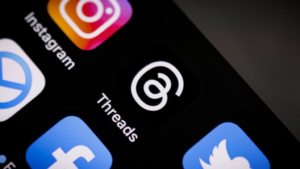
Deixe seu comentário